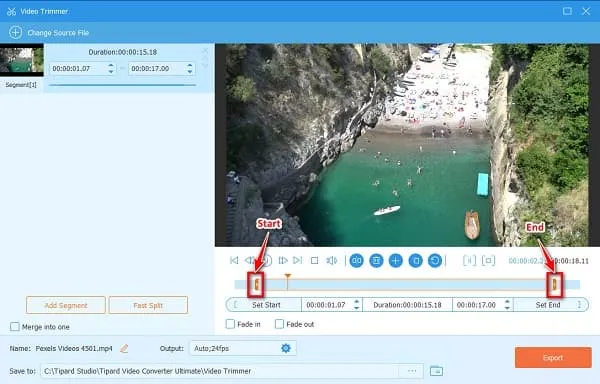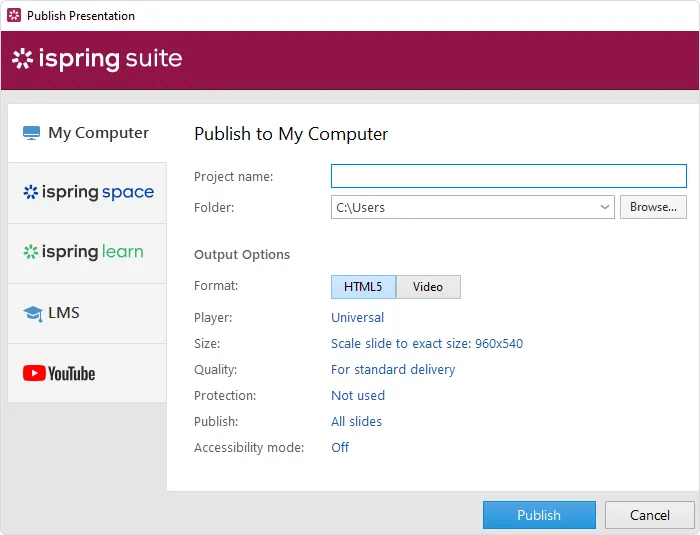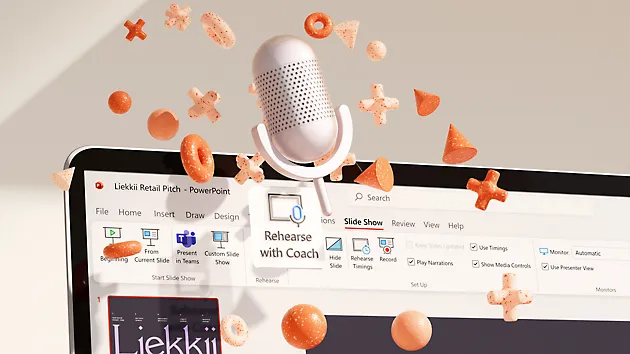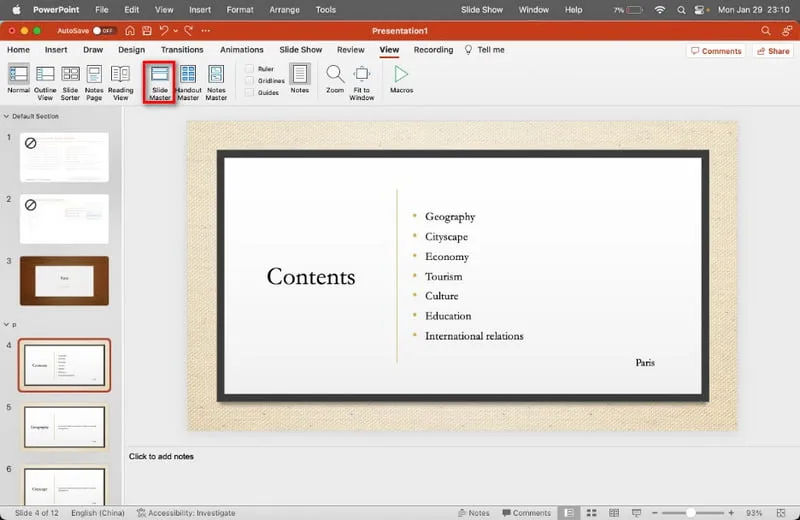Przycinanie obrazów w PowerPoint to prosty, ale skuteczny sposób na poprawę wyglądu prezentacji. Pozwala usunąć niepotrzebne elementy i skupić uwagę na kluczowych częściach grafiki. Proces jest intuicyjny i wymaga zaledwie kilku kliknięć. Dzięki tej funkcji możesz nadać swoim slajdom profesjonalny wygląd i zwiększyć ich atrakcyjność wizualną.
Aby przyciąć obraz, wystarczy go zaznaczyć i skorzystać z narzędzia przycinania w zakładce Format. PowerPoint oferuje różne opcje kształtów, dzięki którym możesz kreatywnie dostosować swoje zdjęcia. Po przycięciu łatwo dostosujesz rozmiar obrazu, używając białych kropek na jego krawędziach. To szybki sposób na poprawę estetyki i czytelności Twoich prezentacji.
Kluczowe wnioski:- Przycinanie obrazów w PowerPoint to prosty, 4-etapowy proces
- Funkcja znajduje się w zakładce Format po zaznaczeniu obrazu
- Możliwość wyboru różnych kształtów przycinania, np. kropli wody
- Łatwe dostosowanie rozmiaru przyciętego obrazu za pomocą białych kropek
- Przycinanie pozwala usunąć niepotrzebne części obrazu
- Technika ta pomaga poprawić estetykę i profesjonalizm prezentacji
Przycinanie obrazu w PowerPoint: Podstawowe kroki
Przycinanie obrazów w PowerPoint to kluczowa umiejętność, która pozwala na efektywne dostosowanie grafiki do potrzeb prezentacji. Proces ten jest prosty i intuicyjny, umożliwiając szybką modyfikację zdjęć bez konieczności korzystania z zewnętrznych programów graficznych. Dzięki wbudowanym narzędziom, możesz łatwo usunąć niepotrzebne elementy obrazu i skupić uwagę odbiorców na najważniejszych detalach.
| Narzędzie | Funkcja |
|---|---|
| Przycinanie | Usuwanie niepotrzebnych części obrazu |
| Przycinanie do kształtu | Nadawanie obrazom niestandardowych kształtów |
| Proporcjonalne przycinanie | Zachowanie oryginalnych proporcji obrazu |
Wstawianie i zaznaczanie obrazu do edycji
Pierwszym krokiem w procesie przycinania jest wstawienie obrazu na slajd. Kliknij zakładkę "Wstawianie" i wybierz opcję "Obraz". Po wybraniu pliku, obraz pojawi się na slajdzie. Aby rozpocząć edycję, kliknij na obraz, co spowoduje pojawienie się ramki zaznaczenia i narzędzi do modyfikacji.
Korzystanie z narzędzia przycinania w PowerPoint
Narzędzie przycinania znajduje się w zakładce "Format", która pojawia się po zaznaczeniu obrazu. Jest to intuicyjne narzędzie, reprezentowane ikoną przedstawiającą dwa nachodzące na siebie prostokąty. Kliknięcie tej ikony aktywuje tryb przycinania, umożliwiając precyzyjne dostosowanie granic obrazu.
Aby przyciąć obraz, przeciągnij czarne uchwyty na krawędziach lub rogach. Możesz również użyć klawiszy strzałek dla bardziej precyzyjnej kontroli. Po zakończeniu przycinania, kliknij poza obszarem obrazu lub naciśnij klawisz Enter, aby zatwierdzić zmiany. Pamiętaj, że oryginalne proporcje obrazu zostaną zachowane, chyba że zdecydujesz się na ich zmianę.
Zaawansowane techniki przycinania obrazów w prezentacji
Edycja obrazów w prezentacji nie ogranicza się tylko do prostego przycinania. PowerPoint oferuje szereg zaawansowanych technik, które pozwalają na kreatywne dostosowanie grafiki do potrzeb prezentacji. Dzięki tym narzędziom możesz nadać swoim slajdom profesjonalny wygląd i zwiększyć ich atrakcyjność wizualną.
- Przycinanie do kształtu
- Proporcjonalne przycinanie
- Przycinanie z zachowaniem oryginalnego rozmiaru
- Przycinanie z efektem cienia
- Przycinanie z efektem odbicia
Przycinanie do kształtu: Nadaj obrazom unikalny wygląd
Przycinanie do kształtu to funkcja, która pozwala na nadanie obrazom niestandardowych form. Możesz wybrać spośród wielu predefiniowanych kształtów, takich jak koło, trójkąt czy gwiazda. Ta technika jest szczególnie przydatna, gdy chcesz stworzyć unikalny design slajdów lub podkreślić konkretne elementy prezentacji.
Aby przyciąć obraz do kształtu, zaznacz go i przejdź do zakładki "Format". Następnie kliknij "Przytnij do kształtu" i wybierz preferowaną formę. PowerPoint automatycznie dopasuje obraz do wybranego kształtu, zachowując jego proporcje. Możesz dalej dostosować pozycję obrazu wewnątrz kształtu, przesuwając go myszką.
Proporcjonalne przycinanie: Zachowaj oryginalny format
Proporcjonalne przycinanie to technika, która pozwala zachować oryginalny format obrazu podczas jego modyfikacji. Jest to kluczowe, gdy chcesz uniknąć zniekształceń i zachować profesjonalny wygląd grafiki. Aby przyciąć proporcjonalnie, przytrzymaj klawisz Shift podczas przeciągania uchwytów przycinania. PowerPoint automatycznie zachowa proporcje, niezależnie od kierunku przycinania.
Czytaj więcej: Jak otworzyć prezentację PDF w PowerPoint: 5 skutecznych metod
Optymalizacja jakości przyciętych obrazów w PowerPoint
Optymalizacja jakości obrazów po przycięciu jest kluczowym krokiem w tworzeniu profesjonalnej prezentacji. Właściwe zarządzanie rozdzielczością i kompresją pozwala zachować ostrość i czytelność grafiki, jednocześnie utrzymując rozsądny rozmiar pliku. Dzięki temu Twoja prezentacja będzie wyglądać dobrze zarówno na ekranie, jak i w druku.
Zachowanie rozdzielczości: Unikaj pikselizacji grafiki
Rozdzielczość obrazu ma kluczowe znaczenie dla jego jakości po przycięciu. Wysoka rozdzielczość gwarantuje, że obraz pozostanie ostry i szczegółowy, nawet gdy zostanie powiększony. Przy przycinaniu staraj się zachować jak najwięcej oryginalnych pikseli, unikając nadmiernego powiększania przyciętego fragmentu.
Aby uniknąć pikselizacji, zawsze używaj obrazów o wysokiej rozdzielczości jako materiału źródłowego. Jeśli musisz powiększyć przycięty fragment, rób to stopniowo, kontrolując jakość na każdym etapie. PowerPoint oferuje opcję "Przywróć obraz", która pozwala wrócić do oryginalnego rozmiaru, jeśli efekt nie jest satysfakcjonujący.
Kompresja obrazów: Równowaga między jakością a rozmiarem
Kadrowanie grafiki w PowerPoint często wiąże się z koniecznością kompresji obrazów. Kompresja pozwala zmniejszyć rozmiar pliku prezentacji, co jest szczególnie ważne przy udostępnianiu online lub wysyłaniu e-mailem. PowerPoint oferuje różne opcje kompresji, pozwalające znaleźć idealną równowagę między jakością a rozmiarem pliku. Pamiętaj, że zbyt agresywna kompresja może prowadzić do utraty szczegółów i ostrości obrazu.
| Poziom kompresji | Jakość obrazu | Rozmiar pliku |
|---|---|---|
| Wysoka jakość | Doskonała | Duży |
| Średnia jakość | Dobra | Średni |
| Niska jakość | Akceptowalna | Mały |
Cofanie i modyfikacja przyciętych obrazów: Elastyczność edycji
Jedną z największych zalet modyfikacji obrazów w PowerPoint jest możliwość łatwego cofania i ponownego edytowania przyciętych zdjęć. Ta elastyczność pozwala eksperymentować z różnymi wariantami przycinania bez obawy o utratę oryginalnego obrazu. PowerPoint zachowuje pełną wersję zdjęcia, umożliwiając powrót do pierwotnego stanu w dowolnym momencie pracy nad prezentacją.
Przywracanie oryginalnego obrazu: Bezpieczna edycja
Przywracanie oryginalnego obrazu po przycięciu jest prostym procesem. Wystarczy kliknąć przycięty obraz i wybrać opcję "Przywróć obraz" w zakładce "Format". PowerPoint natychmiast przywróci pełny, nieprzycięty obraz, zachowując wszystkie jego oryginalne właściwości i rozdzielczość.
Ta funkcja jest szczególnie przydatna, gdy chcesz eksperymentować z różnymi wariantami przycinania lub gdy potrzebujesz wrócić do wcześniejszej wersji obrazu. Pamiętaj, że możesz bezpiecznie edytować i przycinać obraz wielokrotnie, bez obawy o utratę jakości czy oryginalnych danych.
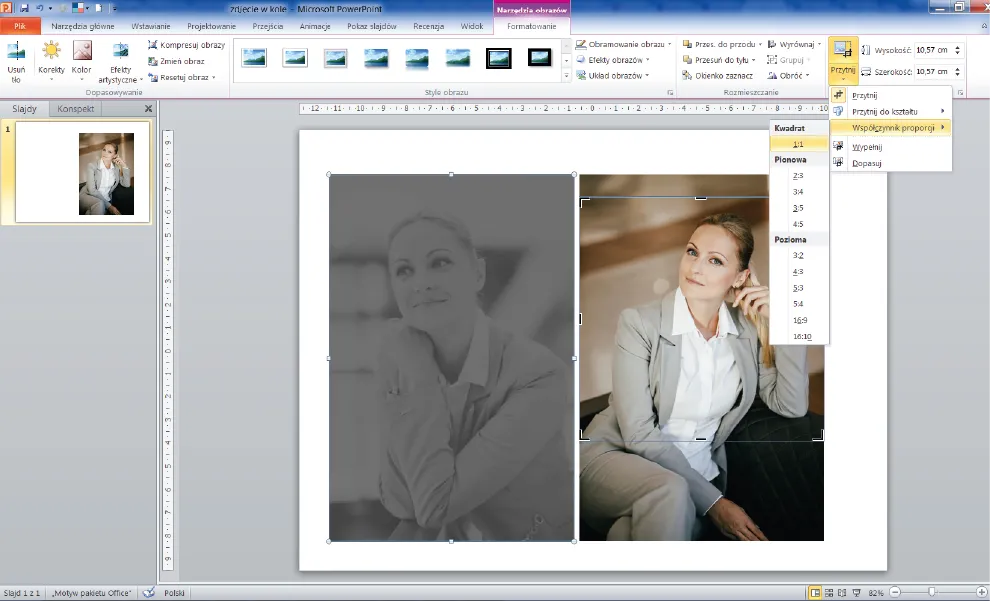
Estetyczne wykorzystanie przyciętych obrazów w prezentacji
Dostosowywanie kształtu zdjęć w PowerPoint to nie tylko kwestia techniczna, ale także artystyczna. Umiejętne wykorzystanie przyciętych obrazów może znacząco podnieść walory estetyczne prezentacji. Dobrze dobrane i przycięte zdjęcia przyciągają uwagę odbiorców, pomagają w przekazaniu kluczowych informacji i tworzą spójną narrację wizualną.
- Zachowaj spójność stylu przycinania w całej prezentacji
- Używaj przyciętych obrazów do podkreślenia kluczowych punktów
- Eksperymentuj z układem przyciętych zdjęć na slajdzie
- Łącz przycięte obrazy z elementami graficznymi PowerPoint
Spójność wizualna: Klucz do profesjonalnej prezentacji
Spójność wizualna w prezentacji jest fundamentem profesjonalnego wyglądu. Konsekwentne stosowanie stylu przycinania obrazów tworzy harmonijną całość i ułatwia odbiorcom skupienie się na treści. Wybierz jeden lub dwa style przycinania i stosuj je konsekwentnie w całej prezentacji.Aby osiągnąć spójność, zwróć uwagę na proporcje przyciętych obrazów, ich rozmieszczenie na slajdach oraz interakcję z innymi elementami graficznymi. Wykorzystaj narzędzia wyrównywania i rozmieszczania w PowerPoint, aby precyzyjnie ustawić przycięte obrazy. Pamiętaj, że spójna prezentacja wizualna nie tylko wygląda profesjonalnie, ale także pomaga w skutecznym przekazywaniu informacji.
Przycinanie w PowerPoint: Klucz do atrakcyjnych prezentacji
Efektywne przycinanie obrazów w PowerPoint to umiejętność, która znacząco wpływa na jakość i profesjonalizm prezentacji. Artykuł przedstawia kompleksowe podejście do tego procesu, począwszy od podstawowych kroków, przez zaawansowane techniki, aż po optymalizację jakości i estetyczne wykorzystanie przyciętych grafik.
Kluczowe aspekty omówione w tekście to zachowanie proporcji obrazów, wykorzystanie narzędzi do przycinania do kształtu oraz dbałość o rozdzielczość. Szczególną uwagę zwrócono na elastyczność edycji, umożliwiającą bezpieczne eksperymentowanie z różnymi wariantami przycinania bez ryzyka utraty oryginalnego obrazu.
Podsumowując, artykuł podkreśla, że umiejętne przycinanie obrazów nie tylko poprawia estetykę prezentacji, ale także wspomaga efektywne przekazywanie informacji. Spójne stosowanie technik przycinania, w połączeniu z dbałością o jakość i kompozycję, pozwala stworzyć profesjonalną i angażującą prezentację, która skutecznie przyciąga uwagę odbiorców.